

Escrito por Gina Barrow, Última actualización: 30 de agosto de 2019
“Recientemente me actualicé al nuevo iOS pero perdí algunos videos en mi iPad. No estoy seguro de qué sucedió exactamente, pero necesito saber si puedo recuperar videos eliminados de mi iPad? Necesité mucho esos videos personales de vuelta "
iPads Tener mejores cámaras para tomar videos y capturar fotos inolvidables. Tiene pantallas más anchas para ver mejor los videos y jugar juegos más divertidos. Pero entonces, los iPads no están libres de pérdida de datos. También se ha informado que es uno de los dispositivos más utilizados que han experimentado problemas de pérdida de datos. A nadie le gusta perder ninguno de sus datos desde el iPad. Así que discutiremos las opciones sobre cómo recuperar archivos perdidos o eliminados. Responderemos a las preguntas más frecuentes:¿Puedo recuperar videos eliminados de mi iPad?? ' Descúbrelo a continuación.

Recuperar videos borrados del iPad
Parte 1. Cómo recuperar videos eliminados del iPad usando FoneDog Toolkit- iOS Data RecoveryParte 2. ¿Puedo recuperar videos eliminados de mi iPad usando iTunes en FoneDog Toolkit?Parte 3. ¿Puedo extraer videos eliminados del iPad en iCloud con FoneDog Toolkit?Parte 4. Guía de video: cómo podemos extraer videos eliminados del dispositivo iPadParte 5. Conclusiones
FoneDog Toolkit- Recuperación de datos de iOS ofrece la mejor solución para todos los problemas de recuperación al igual que los videos eliminados de iPad. Si estas preguntando si¿Puedo recuperar videos borrados de mi iPad?, la respuesta es SÍ, ¡puedes! Hay tres métodos efectivos que FoneDog Toolkit- Recuperación de datos de iOS proporciona. Cada uno de ellos funciona a la perfección para recuperar los archivos perdidos o eliminados de cualquier dispositivo iOS como iPad y iPhone, incluido el último iPhone 8, 8Plus e incluso el iPhone X y la última versión de iOS, iOS 11. Los pasos a continuación son casi similares a las computadoras Windows y Mac. En este artículo, presentaremos los tres métodos de recuperación diferentes que este programa ofrece. Lo primero es 'Recuperarse directamente del dispositivo iOS".
En tu computadora, descarga el programa FoneDog Toolkit- Recuperación de datos de iOS y siga los procedimientos de instalación. Una vez que haya terminado de descargar, inicie el programa y haga clic en la primera opción de recuperación a la izquierda: 'Recuperarse del dispositivo iOS'
Nota : Durante la recuperación, asegúrese de haber deshabilitado temporalmente las opciones de sincronización automática de iTunes para evitar cualquier problema. Para hacer esto, vaya a iTunes> busque Preferencias> Dispositivos> Comprobar, impida que los iPod, iPhones y iPads se sincronicen automáticamente. Haz esto antes de ejecutar el programa de recuperación. Instale y actualice las últimas versiones de iTunes también antes del proceso de recuperación.
Usando un cable USB original que venía con el iPad (o cualquier cable USB original de Apple), conecte el iPad y la computadora y espere hasta que el programa detecte la conexión automáticamente. Haga clic en el 'Iniciar escaneado'para comenzar la recuperación.

Conecte el iPad con la PC - Step2
El escaneo tomará un tiempo dependiendo de la carga de datos almacenados en el iPad y cuando finalice, podrá ver todas las categorías que se muestran en el lado izquierdo de la pantalla del programa. Una vez que todo se haya cargado, ve a Camera roll y otras carpetas de medios y revisa todos los videos que fueron eliminados. Puedes filtrar la búsqueda alternando en la opción 'Solo mostrar los elementos eliminados'. Puede obtener una vista previa de cada elemento dentro de estas categorías haciendo clic en ellos uno por uno. Desde aquí puede realizar una recuperación selectiva o puede recuperar todos los videos eliminados de su iPad. Elija la carpeta de destino de estos videos recuperados en la computadora. Haga clic en el 'recuperar' botón ubicado en la parte inferior de la pantalla.

Vista previa y restauración de videos borrados del iPad - Step3
Descargar libre Descargar libre
FoneDog Toolkit- Recuperación de datos de iOS tiene otro método de recuperación eficaz que es 'Recuperar de iTunes Archivo de copia de seguridad'. Por supuesto, la mayoría de los usuarios de iPad están usando iTunes como su principal fuente de respaldo desde entonces y hasta el día de hoy iTunes nunca falló. Lo único molesto con la restauración desde el proceso de iTunes es que no puede recuperar específicamente solo uno o pocos archivos. Debe restaurar todo el contenido de la copia de seguridad y esto puede afectar los datos actuales y actuales del iPad. Este proceso puede incluso causar una mayor pérdida de datos si no ha realizado una copia de seguridad de los archivos actuales y existentes. Asi que FoneDog Toolkit- Recuperación de datos de iOS hizo que fuera más especial que haya integrado iTunes como parte de sus métodos de recuperación. Sí, con esto, ahora puede recuperar selectivamente sus contenidos deseados solamente. Ahora puede recuperar solo videos o contactos solo como lo desee. Si todavía estás preguntando, ¿Puedo recuperar videos eliminados de mi iPad? ... Definitivamente, usted puede! Averigüe cómo puede restaurar videos consultando los pasos a continuación:
Abra el programa FoneDog Toolkit- Recuperación de datos de iOS y haga clic en el segundo método de recuperación:Recuperar de iTunes Archivo de copia de seguridad'. No es necesario que inicie iTunes durante esta parte, ya que el programa detecta automáticamente si hay un iTunes instalado en la computadora. Solo asegúrate de usar la misma computadora con tu propia copia de seguridad de iTunes. Cuando se inicie, ahora puede ver todos los archivos de iTunes en la pantalla y puede seleccionar el archivo de respaldo más relevante antes de que ocurriera el problema de pérdida de datos. Haga clic enIniciar escaneado' continuar.

Ejecute el software FoneDog Toolkit- iOS Data Recovery - 1
El software escaneará el contenido de la copia de seguridad de iTunes y seguramente tomará un tiempo. Una vez que se completa el escaneo, ahora puede ver todos los archivos extraídos en función de sus respectivas categorías. Puede obtener una vista previa de cada uno de los archivos en el lado derecho y verificar todos los videos eliminados que estaba buscando en el iPad. Una vez que los tengas todos, puedes marcar sus casillas y hacer clic en 'recuperarbotón 'en la parte inferior de la pantalla.

Escanear, previsualizar y extraer videos eliminados de iPad - 2
Los pasos fueron tan fáciles, ¿verdad? FoneDog Toolkit- Recuperación de datos de iOS ha hecho que la recuperación sea más divertida de hacer que nunca. No más dolores de cabeza y drama durante todo el procedimiento.
El tercer método de recuperación ofrecido por FoneDog Toolkit- Recuperación de datos de iOS es a través de iCloud. El almacenamiento en la nube es ahora la opción de copia de seguridad más confiable y conveniente, ya que no necesita cables ni computadoras, solo una conexión a Internet estable. Es por eso que muchos usuarios de iOS ahora se están acostumbrando a tener copias de seguridad de iCloud. Estos son los pasos para recuperar videos eliminados del iPad.
Lanzar el programa FoneDog Toolkit- Recuperación de datos de iOS y haga clic en la tercera opción de recuperación: 'Recuperarse de los archivos de copia de seguridad de iCloud'e inicie sesión en su cuenta de iCloud. Debe usar los mismos detalles de la cuenta de iCloud en su iPad.

Abra FoneDog Toolkit- Recuperación de datos iOS - # 1
Una vez que haya iniciado sesión correctamente, seleccione el archivo de copia de seguridad más reciente que cree que aún puede contener los videos eliminados. Haga clic en el 'Descargar'para extraer el contenido de la copia de seguridad.

Elija el archivo de copia de seguridad para la recuperación - # 2
Habrá una pequeña ventana que contiene todos los tipos de archivos como contactos, mensajes, medios, fotos de aplicaciones, videos, música, marcadores, calendarios, mensajes de WhatsApp y mucho más. Elige videos entre esos y haz clic en 'Siguiente'para comenzar la recuperación.
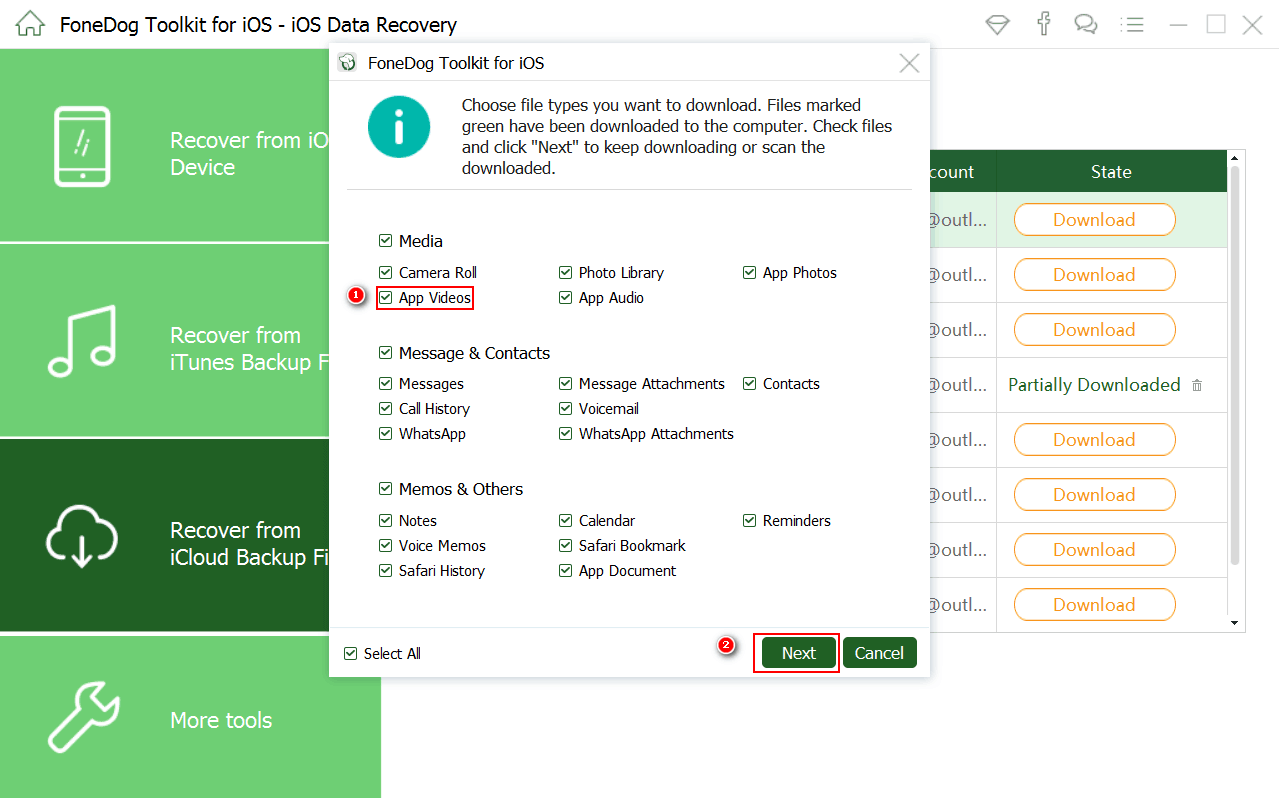
Seleccionar tipos de archivos para restauración - # 3
FoneDog Toolkit- Recuperación de datos de iOS Ahora extraerá el contenido de la copia de seguridad y los escaneará. Una vez que haya terminado de escanear, ahora puede ver todas las categorías de archivos a la izquierda y previsualizarlas una por una a la derecha. Establezca primero la ubicación del archivo para todos los elementos recuperados para que sepa dónde encontrarlos en su computadora. Desde aquí puede recuperar los archivos especificados marcando sus casillas o seleccionándolos todos. No te olvides de hacer clic en el 'recuperarbotón 'en la parte inferior de la pantalla.

Extraer, previsualizar y recuperar videos eliminados - # 4
Descargar libre Descargar libre
Como sabemos, los iPads son tan flexibles que podemos usarlos por muchas razones, como tomar fotos, reproducir películas y hacer videos. Ha mejorado nuestra vida personal y laboral gracias a algunas características del iPad. Sin embargo, perder un solo video o algunos de ellos podría ser tan estresante, especialmente si usted sabe que no está seguro de si fueron respaldados o no. Lo bueno es que hay programas de terceros que se especializan en recuperar este tipo de archivos. Aquí es donde FoneDog Toolkit - Recuperación de datos de iOS rinde mejor, al asociarse con dispositivos iOS como iPad. Este software fue desarrollado con el objetivo de obtener una tasa de recuperación de 100% por lo que ha ofrecido tres opciones de recuperación. Recuerde estas características clave:
¡También puede aprovechar su versión de prueba gratuita así que descárguelo hoy!
Comentario
Comentario
iOS Data Recovery
Hay tres maneras de recuperar datos borrados del iPhone o iPad.
descarga gratuita descarga gratuitaHistorias de personas
/
InteresanteOPACO
/
SIMPLEDificil
Gracias. Aquí tienes tu elección:
Excellent
Comentarios: 4.4 / 5 (Basado en: 82 El número de comentarios)